Ինչպես բացել iPhone 4-ը
Դուք կարող եք գաղտնաբառ սահմանել՝ ձեր հեռախոսում պահվող անձնական տեղեկությունները այլ մարդկանցից պաշտպանելու համար: Սա կտրամադրի անձնական տվյալները հուսալի պաշտպանությամբ, բայց այն կարող է նաև խաղալ ձեր դեմ: Եթե ինչ-ինչ պատճառներով մոռանաք ձեր ծածկագիրը, ապա չեք կարողանա ապակողպել ձեր հեռախոսը: Ինչպե՞ս կարող եք ապակողպել, եթե ձեր սմարթֆոնը կողպված է:
1 Էկրանի կողպում. Առաջանում է, երբ գաղտնաբառը մոռացվում է: 2 Կողպեք օպերատորի կողմից, այսինքն. SIM քարտով: Նման արգելափակումը տեղի է ունենում, եթե հեռախոսը կարող է օգտագործվել միայն որոշակի բջջային օպերատորի հետ: Սա ավելի տարածված է Ամերիկայի Միացյալ Նահանգներում, որտեղ պայմանագիրը ստորագրելիս կարող է նշված լինել բջջային կապի կոնկրետ օպերատոր: 3 Արգելափակում՝ Find My iPhone-ի միջոցով: Այս խնդիրն առաջանում է օգտագործված հեռախոս գնելիս: Իսկ նախորդ սեփականատերը միտումնավոր կամ պատահաբար միացված է թողել Find My iPhone-ը: Այս ֆունկցիան ի սկզբանե ստեղծվել է բջջային հեռախոսի գողությունը նվազեցնելու համար: Բայց երրորդ անձանց վերավաճառելիս այս գործառույթը կարող է մեծ դժվարություններ առաջացնել։
Եթե դուք կանգնած եք ձեր հեռախոսի արգելափակման հետ, խուճապի մի մատնվեք: Կան աշխատանքային եղանակներ, որոնք կօգնեն ձեզ բացել iPhone 4-ը ձեր սեփական ձեռքերով:
Ինչպես բացել iPhone 4-ը
IPhone-ը բացելու մի քանի եղանակ կա:
Ապակողպեք iPhone 4s-ը iTunes-ի միջոցով
Օգտագործելով այս մեթոդը, հնարավոր է հեռացնել կողպեքը անձնական տվյալների պահպանման միջոցով և առանց դրա: Գաղտնաբառը խնայող տվյալների միջոցով ապակողպելու համար անցեք iTunes ծրագրի «սարքեր»։ Հաջորդը, դուք պետք է գտնեք ձեր սարքը: Դրանից հետո աշխատանքային տարածքի աջ կողմում ընդլայնեք «ակնարկ» ներդիրը և սեղմեք «վերականգնել»: Այս քայլերը թույլ կտան վերականգնել ձեր iPhone-ի գաղտնաբառը: Դուք կարող եք կրկնօրինակել ձեր հեռախոսի կարգավորումները և տվյալները՝ սեղմելով «պատճենել» կոճակը:
Վերականգնման երկրորդ մեթոդը չի պահպանում անձնական տվյալները հեռախոսի վրա: Այն օգտագործվում է այն դեպքերում, երբ վերը նկարագրված մեթոդը չի աշխատում կամ iPhone-ը մասամբ բեռնված է: Այս դեպքում սարքի բոլոր կարգավորումները պետք է վերականգնվեն:
Ձեր համակարգչից մուտք գործեք iTunes-ի թարմացված տարբերակը: Ձեր հեռախոսը դրեք DFU ռեժիմում: Անհրաժեշտ է սմարթֆոնը USB մալուխի միջոցով միացնել համակարգչին և անջատել սմարթֆոնը՝ պահելով «Home» և «Power» կոճակները։ Հենց էկրանն անջատվի, դադարեցրեք «Power» կոճակը սեղմելը՝ չդադարելով պահել «Home» կոճակը:
Դրանից հետո iTunes պատուհանում կբացվի ահազանգ, որ հեռախոսը գտնվում է DFU ռեժիմում , այսինքն. վերականգնում։ Սարքի էկրանը դեռ անջատված կլինի։ Ծրագրի պատուհանում սեղմեք «վերականգնել»: Այնուհետև ծրագիրը կգտնի և կներբեռնի թարմացված որոնվածը և կվերականգնի մուտքը: Վերականգնման գործընթացը կցուցադրվի սարքի էկրանին բեռնման սանդղակով և պատկերանշանով: Վերևում քննարկված մեթոդը կարող է երկար տևել, քանի որ թարմացված որոնվածի քաշը մոտ 1,5 ԳԲ է:
Վերականգնման քայլերից հետո iPhone-ի գաղտնաբառը չի սահմանվի: Ահա թե ինչպես կարող եք վերականգնել գաղտնաբառերը iPhone 4-ում և ավելի բարձր: Դուք կարող եք հեշտությամբ փոխարինել վերակայված գաղտնաբառը նոր, ավելի հիշվողով:
Ինչպես հեռացնել ծածկագիրը iPhone 4-ից iCloud-ի միջոցով
Վերականգնման այս մեթոդը ջնջում է ձեր անձնական տվյալները: Դուք կարող եք վերականգնել այն միայն այն դեպքում, եթե նախկինում ձեր անձնական տվյալները կրկնօրինակել եք iTunes-ում կամ iCloud-ում: Որպեսզի կարողանաք այս կերպ վերականգնել iPhone-ի գաղտնաբառը, պետք է նախապես սմարթֆոնի վրա տեղադրել Find My iPhone ծրագիրը։ Ձեզ անհրաժեշտ կլինի նաև մուտք դեպի ինտերնետ միացված հեռախոսով համակարգչից կամ հենց հեռախոսից:
Ստուգեք ինտերնետ հասանելիությունը: Գնացեք Find My iPhone հավելվածը iCloud-ի պաշտոնական կայքում: Հաջորդը, նշեք, որ ձեր սմարթֆոնը տեսանելի է ծառայությանը: Սա կարելի է ստուգել՝ անցնելով «բոլոր սարքեր», և ձեր սարքի դիմաց կվառվի կանաչ մարկեր: Կտտացրեք դրա վրա և բաց պատուհանում սեղմեք «ջնջել iPhone»: Հաստատեք ջնջման ձեր համաձայնությունը: Նոր պատուհանում մուտքագրեք ձեր անձնական Apple ID կոդը և սեղմեք «կատարված»: Ջնջումը կցուցադրվի ընկերության լոգոտիպով և բեռնման բարով:
Ինչպես կոտրել գաղտնաբառը jailbreak-ից հետո
Jailbreak-ը Apple-ի կողմից չաջակցվող ընթացակարգ է, որն ուղղված է սարքի ֆայլային համակարգ մուտք գործելուն: Չնայած դա թույլ է տալիս ընդլայնել սմարթֆոնի հնարավորությունները, օրինակ՝ հավելվածներ տեղադրել ոչ միայն App Store-ից, այլ նաև զրկում է նման հեռախոսի տիրոջը երաշխիքային սպասարկումից և տեխնիկական աջակցությունից:
Եթե, այնուամենայնիվ, ձեր սարքը ջեյլբրոքված է, և դուք պետք է այն ապակողպեք, ապա կա միջոց: Դա արվում է անվճար SemiRestore հավելվածի միջոցով: Այս հավելվածն օգտագործվում է միայն OpenSSH բաղադրիչի առկայության դեպքում: Մենք տեղադրում ենք այս օգտակար ծրագիրը համակարգչի վրա: Աշխատանքի ընթացքում բոլոր տվյալները կկործանվեն, բայց jailbreak-ը կմնա։
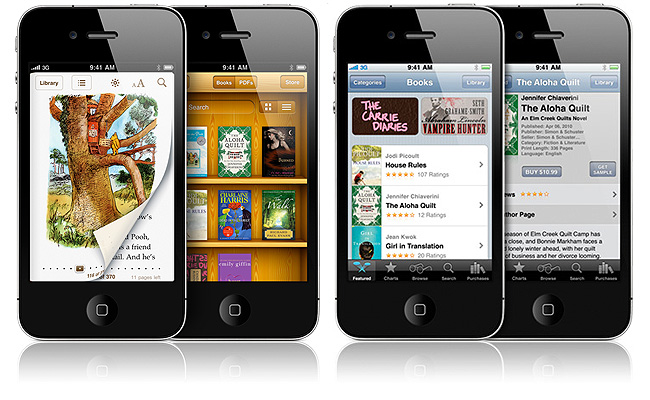
Միացրեք iPhone-ը համակարգչին USB-ի միջոցով: Բացեք SemiRestore ծրագիրը և սպասեք, մինչև այն հայտնաբերի ձեր iPhone-ը: Այնուհետև սեղմեք համանուն ծրագրի կոճակը: Սա կսկսի վերակայման գործընթացը: Ավարտից հետո սմարթֆոնի էկրանը կբեռնվի ստանդարտ կարգավորումներով: Դրանից հետո դուք կարող եք վերլուծել պահուստի տվյալները և դրանք փոխանցել հեռախոսին:
Ինչպես բացել iPhone 4-ի էկրանը
Ի՞նչ անել, եթե կորցրած հեռախոս գտնեք: Եվ նա արգելափակված է: Ինչպե՞ս բացել հայտնաբերված սմարթֆոնը և ինչպե՞ս վերականգնել գաղտնաբառը այս իրավիճակում: Իհարկե, դուք պետք է փորձեք կոտրել iphone-ը սեփականատիրոջ տվյալների պահպանմամբ iTunes-ի միջոցով։ Այս գործընթացը նկարագրված է վերևում: Եթե դուք տեղեկություններ ունեք սեփականատիրոջ մասին, ձեզ համար ավելի հեշտ կլինի գտնել այն:
Սարքից գաղտնաբառը չմոռանալու համար ավելի լավ է ընտրել հիշարժան համակցություններ։ Մոռացված գաղտնաբառով իրավիճակից ելք գտնելը միշտ չէ, որ արագ և հեշտ է, ուստի ավելի լավ է այն ինչ-որ տեղ գրել:
iPhone 7-ի նոր մոդելների սեփականատերերի համար այժմ գործում է մատնահետքի տվյալների պաշտպանության գործառույթ: Այժմ գաղտնաբառ հորինելու կարիք չկա, մատնահետքը միշտ մոտ է և անհատական։
